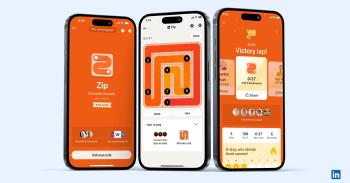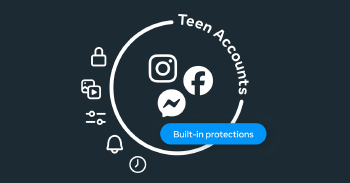Se resiste a ser considerada una app de segunda categoría: Snapchat sigue siendo usada por millones de personas en el mundo. Pero, en ocasiones, sucede que la app de fotografía deja de funcionar o no se abre en el móvil. Aquí te descubrimos las causas más comunes y las mejores soluciones para tener en cuenta en estos casos.
Snapchat no funciona: ¿es normal?
La mayoría de apps y webs se bloquean con cierta frecuencia, incluso las que usamos a diario. Puede suceder en cualquier tipo de plataformas; y muchas veces es difícil determinar si el problema viene por parte del servicio o del dispositivo.
Los fallos más comunes de Snapchat en Android pasan por que la app no se abra, que se cierre de golpe, que no podamos iniciar sesión, que ni siquiera podamos instalarla o que Snapchat camera deje de funcionar.
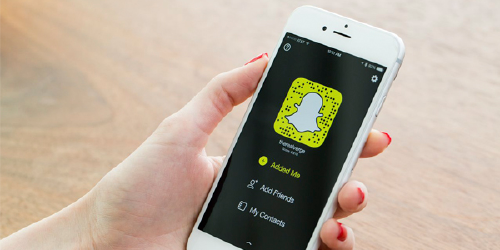
También te puede interesar: Así puedes usar Snapchat desde tu propio ordenador
¿Es un fallo general?
Cuando no podemos acceder a una red social o a un servicio online, lo primero que tenemos que hacer es comprobar si los servidores funcionan para descartar que el fallo lo tengamos en nuestro dispositivo (móvil, PC, tablet...)
Para ello, debemos acceder a la web de DownDetector, que se alimenta constantemente de los informes de los usuarios y deja claro si un servicio concreto presenta problemas técnicos ajenos a la comunidad usuaria.
Para comprobar si Snapchat está caído o no entra en este enlace. Cualquier pico en la gráfica significa que sus servidores no funcionan. En ese caso, lo único que puedes hacer para volver a utilizar Snapchat con normalidad es esperar.
Problemas en tu dispositivo
Si DownDetector no reporta ningún fallo, entonces lo más probable es que el error que hace que Snapchat no funcione en Android esté en tu smartphone.

Cuando Snapchat deja de funcionar, generalmente estamos ante varias posibles causas. Prueba alguna de las siguientes soluciones para que puedas volver a usar la app como siempre.
Cierra la app y reinicia el móvil
Si Snapchat está abierto pero no funciona, cierra la aplicación y vuelve a abrirla. En caso de que el problema persista, intenta cerrar la sesión de tu cuenta y volver a iniciarla, si es que la app te permite al menos acceder al menú de configuración.
Una vez que hayas cerrado tanto la sesión como la app, lo más recomendable es reiniciar el teléfono para eliminar cualquier proceso del teléfono que pueda estar interfiriendo en el buen funcionamiento de la app.
Actualiza la app
Cuando una aplicación falla, la compañía suele ser informada rápidamente de la situación y se acaba presentando una actualización que soluciona los fallos persistentes.
Este puede ser el caso que nos ocupa, por lo que lo mejor es que accedas a la tienda de Android, busques la app y compruebes si hay una actualización pendiente de ser instalada. De ser así, descárgala y comprueba si el error desaparece.
Borra la caché y los datos
Una forma de eliminar todos los fallos y errores que afectan a una aplicación en concreto es borrar todos sus datos desde el menú de ajustes de nuestro teléfono. Esto permitirá reiniciar la app y dejarla como si la acabáramos de instalarla.
Llevar a cabo este proceso es tan sencillo como seguir estos pasos
- Abre la app de Configuración.
- Pulsa Aplicaciones y notificaciones.
- Selecciona Snapchat en la lista de aplicaciones.
- Entra al menú de Almacenamiento.
- Pulsa sobre Borrar datos y Borrar caché.
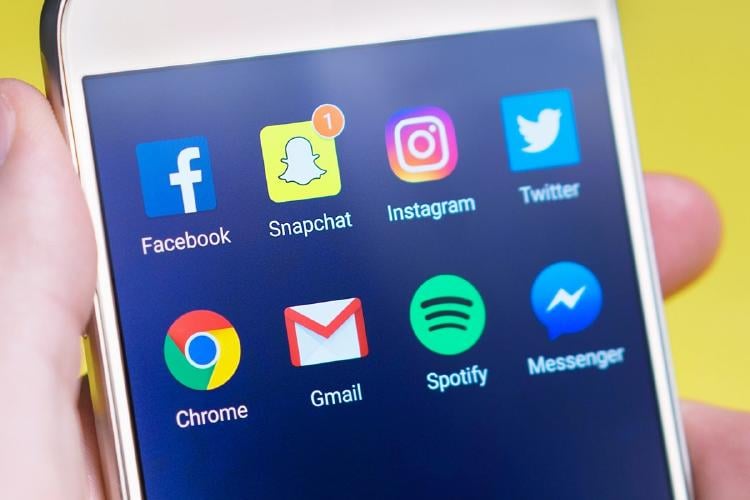
Comprueba los permisos
La razón más común por la que tu pantalla se vuelve negra o que la cámara de la aplicación no se abre es que no le has dado permiso a Snapchat para usar tu cámara.
Para comprobar que todo está en orden, debes acudir a los ajustes de tu smartphone y hacer lo siguiente:
- Abre la app de Configuración.
- Pulsa Aplicaciones y notificaciones.
- Selecciona Snapchat en la lista de aplicaciones.
- Entra al menú de Permisos.
- Comprueba cada permiso que necesite la app y concédelo.
En MÁSMÓVIL sabemos que, a veces, no saber qué le pasa a una app en concreto es muy frustrante. Esperamos que con estas soluciones puedas volver a utilizar Snapchat con normalidad.